최신 iOS 13이 이제 다크 모드, 새로운 사진 앱 등을 지원하는 호환되는 iPhone 및 iPad 터치 모델용으로 공식 출시되었습니다.
이 소프트웨어 업데이트는 전용 다크 모드, 새로운 스와이프 키보드 및 개선된 사진 앱 미리 알림, 메일, 음악 등을 포함한 다양한 새로운 기능을 제공합니다.무엇보다도 iOS 13에서는 Face ID(30% 더 빠름) 및 앱 다운로드로 잠금 해제하는 것부터 모든 것이 50% 더 느려지고 업데이트가 60% 더 빨라집니다.
앱은 iOS 13에서 두 배 빠른 속도로 실행됩니다.
iPhone 또는 iPad에 iOS 13을 설치하게 되어 기쁩니다.우리도 마찬가지입니다.바로 업데이트를 할 계획이라면 iOS 13 소프트웨어 업데이트를 준비하는 데 시간이 걸릴 수 있습니다.여기에 도움이 되는 단계가 있습니다.성공적인 iOS 13 업데이트를 위해 iPhone 준비.
내용
iPhone 및 iPad에서 iOS 13 업데이트를 준비하는 방법
여기에서는 "기기 호환성 확인에서 기본적인 청소 및 유지 관리 수행에 이르기까지" 몇 가지 유용한 팁을 통해 iOS 기기에서 Apple의 최신 iOS 13 업데이트를 설치할 수 있도록 준비합니다.
iOS 13 호환성 확인
먼저 iOS 13과 호환되는 기기 목록을 확인하여 특정 iPhone, iPad 또는 iPod touch가 새 운영 체제를 지원하는지 확인해야 합니다.좋은 소식은 새로 출시된 iPhone 13을 포함하여 iOS 11 호환 기기의 목록이 많다는 것입니다.
- iOS 13을 지원하는 iPhone: iPhone 11, iPhone 11pro, iPhone 11pro, iPhone XS Max, iPhone XS, iPhone XR, iPhone X, iPhone 8, iPhone 8 Plus, iPhone 7, iPhone 7 Plus, iPhone 6s, iPhone 6s Plus, iPhone 남동
- iOS 13을 지원하는 iPad: 12.9세대 및 11세대 iPad Pro 10.5인치, 9.7세대 및 2세대 iPad Pro XNUMX인치, iPad Pro XNUMX인치, iPad Pro XNUMX인치, XNUMX세대 및 XNUMX세대 iPad, XNUMX세대 및 XNUMX세대 iPad XNUMX세대 및 XNUMX세대 iPad Mini, XNUMX세대 iPad Mini, XNUMX세대 iPad Air(XNUMX세대), iPad Air XNUMX.
- iOS 13이 설치된 iPod: XNUMX세대 iPod Touch
iPhone 11, iPhone 11 Pro 및 iPhone 11 Pro max는 iOS 13이 사전 설치된 상태로 제공되므로 더 작은 릴리스 버전(예: iOS 13.0.1 또는 iOS 32.1 등)을 사용할 수 없는 경우 업데이트할 필요가 없습니다. 이러한 장치. ).
iPhone 5S(이하), iPhone 6/6 Plus, iPad Mini 2, iPad Mini 3, iPad Air(2013)는 새로운 iOS 업데이트와 호환되지 않습니다.즉, 이러한 기기는 최신 iOS 13 업데이트를 받지 못합니다.
iOS 13 지원 기기
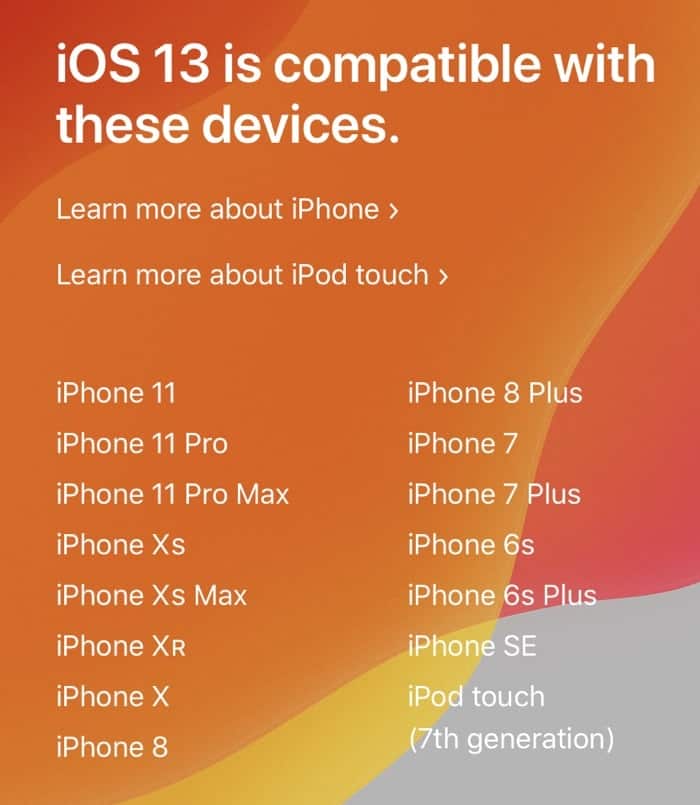
좋은 소식은 iOS 13이 구형 iPhone 및 iPad 하드웨어의 성능을 향상시키도록 설계되었으므로 현재 느린 장치에서 iOS 12 또는 iOS 11을 실행 중인 경우 iOS 13으로 업데이트하면 해당 장치의 성능이 향상될 수 있다는 것입니다.
iCloud 또는 iTunes를 사용하여 모든 항목 백업
따라서 iOS 기기는 iOS 13 호환 기기 목록에서 훌륭합니다.새 소프트웨어(iOs 13)가 나오기 전에 iOS 기기를 백업하세요.새로운 백업을 사용하면 문제가 발생하면 신속하게 복원할 수 있기 때문에 이것이 가장 중요한 단계입니다.Apple에서 제공하는 iCloud 또는 iTunes 백업 솔루션을 사용하여 iOS 장비만 백업할 수 있습니다.(iCloud 또는 iTunes를 사용하는 것은 전적으로 귀하에게 달려 있습니다.)
iCloud로 iPhone 또는 iPad 백업
- 먼저 WiFi 네트워크에 연결합니다.
- iOS 기기에서 설정 앱을 열고,
- 상단의 Apple ID 섹션을 클릭합니다.
- 이제 클릭 "아이클라우드" 섹션에서 약간 아래로 스크롤하여 "아이클라우드 백업".
- 마지막으로 "지금 백업"을 선택하려고 합니다.
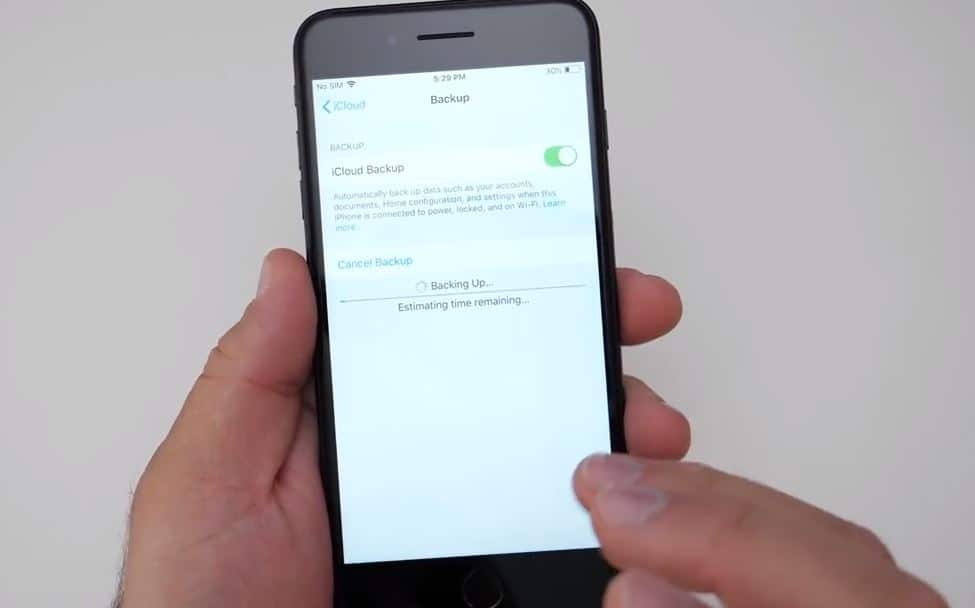
iOS 13을 설치하기 전에 iCloud 백업을 완료하고 완료하여 데이터를 새로 저장하고 백업하십시오.여기에는 모든 연락처, 사진, 메모, 영화, 앱, 모든 개인 데이터 및 장치에 대한 사용자 지정이 포함됩니다.
iTunes로 iPhone 또는 iPad 백업
Mac 또는 Windows PC에서 iTunes에 백업할 수도 있습니다.
- Lightning 케이블을 사용하여 iPhone을 PC 또는 Mac에 연결하고,
- 장비가 iTunes에 나타날 때까지 기다리십시오.
- 이제 왼쪽 상단 모서리에 있는 작은 iPhone 모양 아이콘을 클릭하고
- 그런 다음 백업 섹션에서"이 컴퓨터", 그런 다음 지금 백업 시작을 선택합니다.
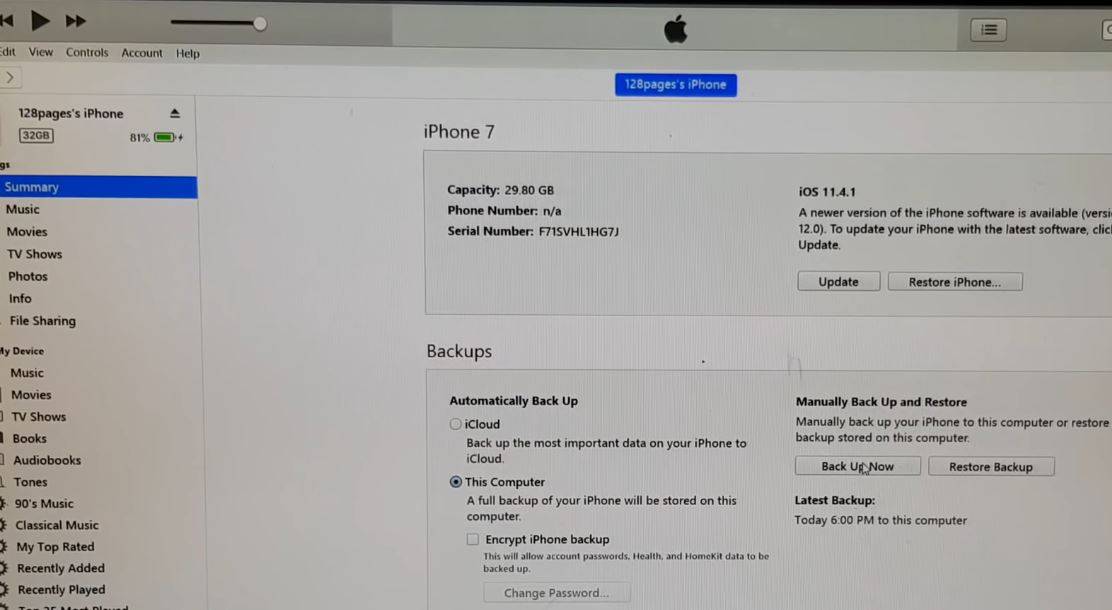
철저하게 iCloud와 iTunes에 동시에 백업할 수 있으며 많은 사람들이 신중하다고 생각하는 중복 백업에 아무런 문제가 없습니다.
iOS 13 설치를 위한 저장 공간 확보
또한 iOS 3을 먼저 설치하려면 최소 13GB의 여유 저장 공간이 필요합니다.또한 번거로움을 피하기 위해 최소 6GB의 저장 공간을 확보하는 것이 좋습니다.이렇게 하면 업데이트가 최대한 원활하게 진행됩니다.설정 > 일반 > iPhone 저장 공간/iPad 저장 공간으로 이동하여 기기의 사용 가능한 저장 용량을 확인할 수 있습니다.
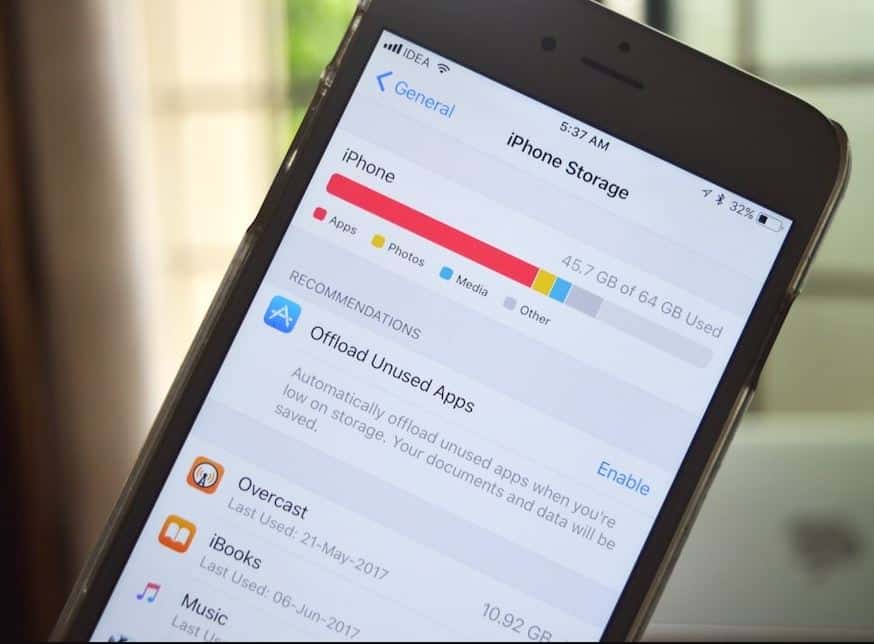
저장 공간이 부족하면 덜 사용하는 앱을 제거하고 사진을 백업하고 iPhone에서 삭제하는 등의 작업을 수행하는 것이 가장 좋습니다.
주요 새 iOS 버전으로 업데이트하기 전에 일반적으로 기기를 정리하고 오랫동안 사용하지 않은 일부 앱을 삭제하고 나머지는 업데이트하는 것이 좋습니다.
iOS 기기에서 앱 업데이트
또한 기기의 모든 iOS 앱을 최신 버전으로 업데이트하고 최신 iOS 13 버전과 더 잘 호환되도록 업데이트하는 것이 좋습니다.
- 앱스토어를 열면,
- 그런 다음 "업데이트"탭으로 이동하십시오.
- 여기에서 "모두 업데이트"를 선택하십시오.
또한 때때로 PC 또는 Mac에서 소프트웨어 업데이트 유틸리티를 검색하여 최신 버전의 iTunes를 실행하고 있는지 확인하십시오.Apple은 이번 주 목요일에 업데이트를 출시할 예정입니다.
iOS 13을 설치할 시간
위의 작업을 완료하면 iOS 13을 설치할 차례입니다.최신 iOS 12는 호환되는 모든 iPhone, iPad 및 iPod touch에 대한 무료 소프트웨어 업데이트이며 9월 19일 iOS 12가 출시된 후 다운로드할 수 있습니다. 2019.
출시 시 자동 업데이트하는 경우 며칠이 걸릴 수 있으므로 지금 업데이트가 필요한지 확인하세요.
충분한 전투 생활이 있는지 확인하십시오. 직장에 있거나 다른 곳에 있고 iOS 13으로 업데이트하고 싶기 때문에 이 말을 하는 것입니다. 충전기가 없으면 최소 50%이므로 다음을 확인하십시오. 배터리 수명이 최소 XNUMX%입니다. 그렇지 않으면 충전기가 고장나거나 배터리가 XNUMX% 이상이면 정상 작동합니다.그렇지 않은 경우 충전기가 필요합니다.
iOS 13 업데이트를 설치하는 가장 쉬운 방법은 iPhone 또는 iPad의 설정 앱을 사용하는 것입니다.
- 설정을 열면,
- 일반으로 이동하여 소프트웨어 업데이트를 선택합니다.
- iOS 13을 사용할 수 있을 때 다운로드하여 설치하려면 클릭하세요.
- 이제 인터넷 연결에 따라 실제로 업데이트를 다운로드하는 데 걸리는 시간을 결정할 수 있습니다.
- 업데이트를 다운로드한 후 설치하는 데 XNUMX분에서 XNUMX분이 소요될 수 있습니다.
- 따라서 여유 시간이 있는지 확인하십시오.
보너스: iOS 13 기능 선택 해제
아이클라우드의 메시지
가장 기대되는 기능 중 하나인 "icloud의 메시지"가 마침내 iOS 13 업데이트에서 표시됩니다.이 기능을 사용하면 iMessage와의 모든 대화가 iCloud 계정에 저장됩니다.이렇게 하면 iDevice의 저장 공간을 확보하고 여러 장치에서 메시지를 동기화된 상태로 유지할 수 있습니다.이 기능을 사용하려면 2단계 인증을 사용해야 합니다.
시스템 전체 다크 모드
결국 애플은아이폰용새로운시스템 전체의 "다크 모드"옵션(iOS 13의 별 기능)은 OS의 전체 모양을 밝은 색에서 어두운 색으로 변경합니다.또는 Apple에 따르면 일정이나 사용자 지정 시간에 밤에 자동으로 켜지도록 설정할 수 있습니다.
XNUMX개의 새로운 애니모티콘
iPhone X 사용자는 iOS 13 업데이트의 XNUMX가지 새로운 애니모티콘을 좋아할 것입니다.이 새로운 애니모티콘은 iMessage 앱에서 사용할 수 있습니다.새로운 추가 항목에는 용, 해골, 곰 및 사자가 포함됩니다.
퀵패스 키보드
iOS 13에서 Apple은 Google Gboard가 작동하는 방식과 유사하게 스와이프하여 더 빠르게 입력할 수 있는 Quickpath 키보드를 도입했습니다.
iOS 13은 매우 빠릅니다.
Apple은 Face ID가 30% 더 빠르게 잠금 해제된다고 말합니다.앱이 다르게 패키징되어 앱 다운로드가 50% 감소하고 업데이트가 60% 감소합니다.또한 앱을 두 배 빠르게 실행할 수 있습니다.


![iOS 14 업데이트 후 iPhone을 켤 수 없습니까? [4가지 솔루션]](https://oktechmasters.org/wp-content/uploads/2021/09/25142-iphone-wont-turn-on-after-update.jpg)

